深度技术xp系统笔记本连接无线鼠标的方法
无线鼠标携带方便,且使用起来也十分灵活,因此一直深受广大用户们的喜爱。那么,windowsxp系统电脑中该如何连接无线鼠标呢?下面介绍深度技术xp系统笔记本连接无线鼠标的方法。
1、蓝牙接收模式
对于是蓝牙接收模块的无线鼠标,你的电脑上应配戴有蓝牙模块,一般的笔记本电脑会带有蓝牙模块,如果没有蓝牙模块则需要购买一个外接蓝牙适配器,价格不是很贵。如何知道电脑是否具有蓝牙模块呢?下载个电脑硬件检测的软件就可以看的出来。
如图为没有蓝牙,需要另配蓝牙适配器。

2、红外接收模式
对于红外接收的无线鼠标,一般会自带有一个类似于U盘的接收器,如图所示。

如何设置蓝牙接收模式的无线鼠标?
1、将无线鼠标的电池仓打开,装上电池,然后将开关打开,这是如果戍边有指示灯的话就会闪烁,提示蓝牙可供搜索配对了。#f#

2、电脑上开启蓝牙搜索蓝牙鼠标的蓝牙信号,并且配对连接就可以使用了!配对码请参照无线鼠标的说明书上的内容。
如何设置红外无线鼠标?
1、首先,同样是打开电池仓,装上电池开机。不同型号的无线鼠标电池仓位置不同,请按照自己鼠标的方式装入电池。

2、将接收器插在电脑usb接口上。注意正反,插不进去不要硬插,看看是不是插反了。

3、这是电脑会提示有新硬件,并且会自动安装驱动,请却保电脑电量充足,并尽可能可连接到互联网。
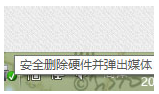
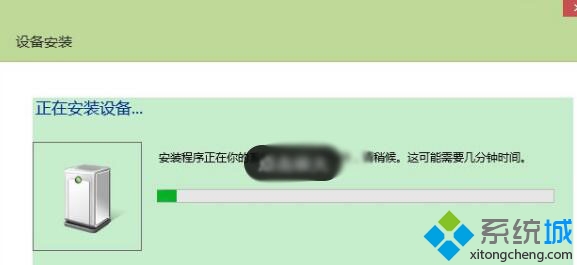
4、驱动安装成功一般就可以使用了,如果不行的话,重启电脑再试一次。
无线鼠标的使用注意事项:
1、无线鼠标由于是无线控制,所以很容易受外界信号的干扰,请将手机,电话等设备远离无线鼠标与接收器。
2、游戏发烧友请认真对待无线鼠标,如果你打团的时候突然鼠标不灵敏了,导致团灭可是悲哀。
3、无线鼠标长期不使用的时候请将电池卸下,因为长时间不用,电池可能会漏液,损坏鼠标。

4、无线鼠标由于没有线的束缚,很可能经常被移动,务必轻拿轻放,如果震动较大可能会使得内部零件受损而损。
5、如果时间长了鼠标不灵敏,请更换电池再使用。

以上就是深度技术xp系统笔记本连接无线鼠标的方法介绍了。有同样需要的朋友们不妨自己也去试着操作看看,希望小编的方法可以帮助大家。
相关阅读
win7系统排行
热门教程
软件合集